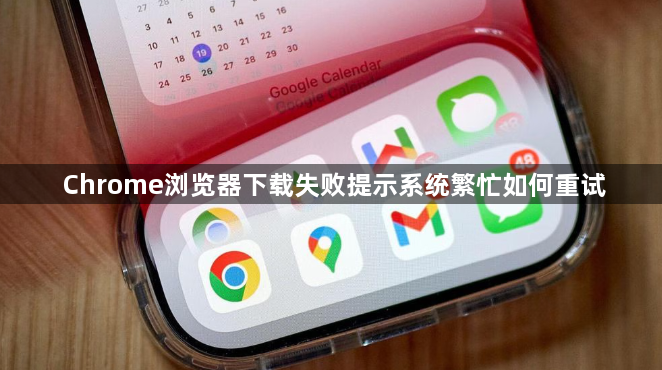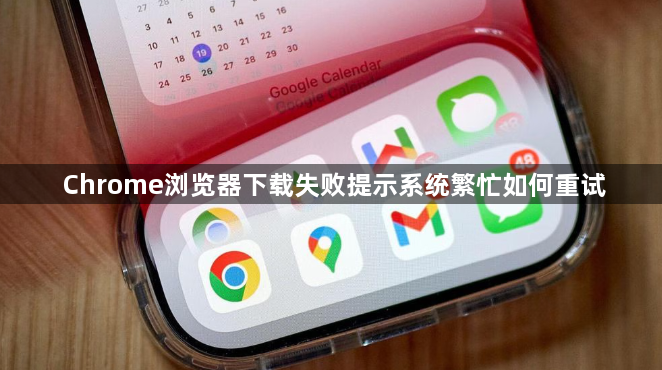
以下是Chrome浏览器下载失败提示系统繁忙的重试方法:
1. 取消并重新下载:若出现“系统繁忙”提示,先取消当前下载任务,刷新网页后再次尝试下载。注意不要直接点击“下载”按钮,可右键单击下载链接,在上下文菜单中选择“另存为”,并挑选有完整权限的位置保存文件。
2. 清除缓存与Cookie:打开Chrome浏览器,点击三点菜单图标,选择“更多工具”,点击“清除浏览数据”。在弹出的页面中,将时间范围设为“所有时间”,勾选“浏览历史记录”“Cookies”“缓存图像”等选项,然后点击“清除数据”按钮,之后重新下载文件。
3. 检查网络连接:确保网络连接稳定,可尝试重启路由器或切换至其他网络环境后重新下载。
4. 关闭杀毒软件:部分杀毒软件可能会误拦截Chrome的下载过程,导致出现错误,可暂时关闭杀毒软件后再进行下载。
5. 更改存储路径:打开Chrome浏览器,点击右上角的三个点图标,选择“设置”,在左侧菜单中选择“高级”,找到“下载内容位置”选项,点击“更改”按钮,选择一个磁盘空间充足且读写速度较快的文件夹作为新的下载位置。